Meskipun Vivaldi adalah salah satu browser tercepat yang tersedia, terkadang terasa lamban. Ada banyak penyebab di balik Vivaldi berjalan lebih lambat, tetapi yang paling penting, Anda ingin dapat memperbaikinya.
Di sini, kita akan membahas dua belas cara berbeda untuk mempercepat browser Vivaldi.
1. Hapus Ekstensi Ekstra
Ekstensi adalah cara yang bagus untuk menambahkan fungsionalitas ke browser Anda. Namun sayangnya, mereka juga menggunakan sumber daya sistem, mengurangi kinerja browser Anda. Jadi jika Anda telah menambahkan terlalu banyak ekstensi ke browser Vivaldi Anda, itu mungkin menjadi alasan kecepatan lambat.
Jika ada ekstensi yang sudah lama tidak Anda gunakan, mencopot pemasangannya dapat meningkatkan kinerja dan kecepatan browser Anda. Lebih baik untuk menghapus ekstensi sebelum mencoba metode lain yang disebutkan di bawah ini. Untuk menghapus ekstensi, klik kanan ikonnya dan pilih Menghapus.
Terkait: Mengapa Beberapa Peramban Lebih Cepat Dari Yang Lain?
Anda juga dapat menonaktifkan ekstensi jika Anda membutuhkannya sesekali dan tidak ingin mencopot pemasangannya. Untuk melakukannya, buka
vivaldi://ekstensi/ dan menonaktifkannya. 2. Nonaktifkan Fitur yang Tidak Diinginkan
Vivaldi adalah browser untuk power user. Maklum, ia memiliki banyak fitur yang tidak dibutuhkan kebanyakan orang. Jadi, ada baiknya memeriksa apakah Anda telah mengaktifkan fitur apa pun yang sebenarnya tidak Anda gunakan.
Berikut adalah beberapa fitur, yang ditujukan untuk pengguna bertenaga atau desain yang lebih baik, yang mungkin tidak Anda perlukan:
- Gerakan Mouse: Pergi ke Mouse tab di Pengaturan Vivaldi dan nonaktifkan Gerakan Tikus dan Gerakan Rocker dengan menghapus centang mereka.
- Animasi: Nonaktifkan Gunakan Animasi dan Gunakan Tombol di Kontrol Rentang dari Penampilan masuk Pengaturan.
- Dalam tab tab, gulir ke bawah ke Tampilan Tab dan hapus centang Gunakan Thumbnail Pop-up, Tampilkan Tab Thumbnail, dan Gunakan Indikator yang Belum Dibaca.
- Dalam Tema tab, nonaktifkan Aksen dari Tema Aktif dari tema Anda saat ini.
3. Tutup atau Hibernasi Tab
Jika Anda memiliki kebiasaan membuka lusinan tab saat menjelajah, Anda akan melihat penurunan kecepatan browser Anda. Setiap tab yang Anda buka menggunakan sumber daya sistem, jadi semakin banyak tab, semakin lambat browser.
Sebaiknya hindari membuka terlalu banyak tab. Tetapi Vivaldi juga memungkinkan Anda untuk hibernasi tab atau tumpukan tab yang tidak Anda butuhkan segera.
Untuk hibernasi tab atau tumpukan tab, klik kanan dan pilih Hibernasi Tab/Tumpukan Tab atau Tab Latar Belakang Hibernasi. Dengan demikian, Anda dapat mengurangi penggunaan memori browser Anda.
Terkait: Cara Mempercepat Penjelajahan Anda Dengan Perbaikan Sederhana Ini
Kapan pun Anda perlu membuka tab lagi, cukup klik tab itu, dan halaman akan dimuat ulang. Dengan menumpuk tab terkait dan menghibernasi seluruh tumpukan tab, Anda dapat dengan mudah mengosongkan RAM tanpa kehilangan halaman.
4. Hapus Cache dan Riwayat Penjelajahan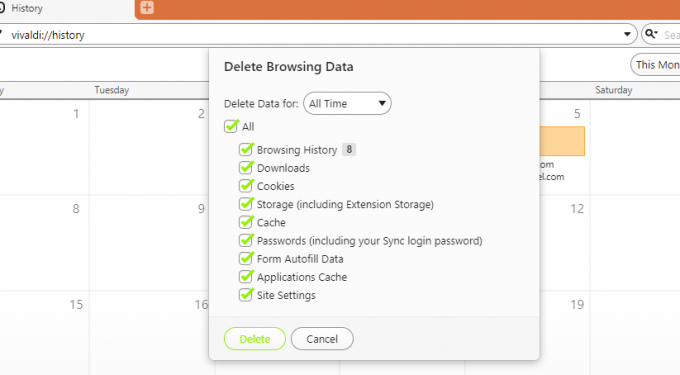
Jika Anda belum membersihkan cache browser dan data penjelajahan dalam beberapa saat, ada baiknya melakukannya. Meskipun cache mempercepat penjelajahan secara keseluruhan, memiliki cache yang terisi sebenarnya memiliki efek sebaliknya.
Anda dapat menghapus cache di Vivaldi dengan membuka Menu Vivaldi dari pojok kanan atas. Pergi ke Peralatan>Hapus Data Penjelajahan. Kemudian klik Menghapus tombol untuk membersihkan cache dan data penjelajahan Anda.
5. Tutup Halaman Pengaturan Setelah Perubahan
Jika halaman Pengaturan terbuka di latar belakang, itu juga dapat mengakibatkan browser menjadi lebih lambat. Jadi, setiap kali Anda mengubah pengaturan di browser Vivaldi, pastikan untuk menutup halaman pengaturan sebelum Anda mulai menjelajah.
6. Hapus Panel Web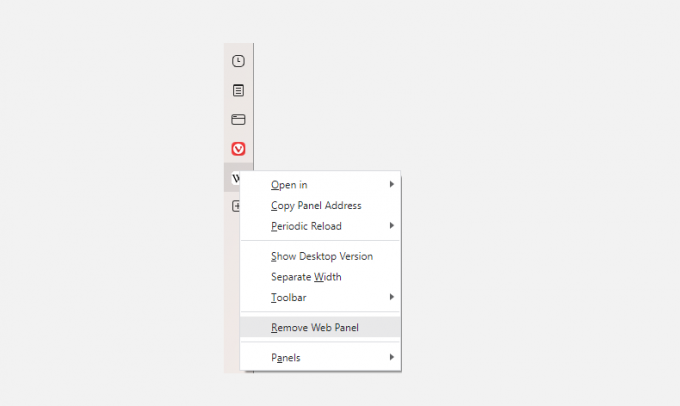
Panel Web adalah fitur hebat dari Vivaldi yang memungkinkan Anda melihat halaman web secara bersamaan. Namun, panel web sangat menggunakan sumber daya sistem, sehingga menghambat kinerja browser Anda.
Dengan menghapus panel web, Anda dapat mempercepat Vivaldi. Klik kanan ikon Panel Web dan pilih Hapus Panel Web untuk menonaktifkannya.
Terkait: Cara Mengatur Sinkronisasi di Vivaldi dan Menyinkronkan Data Penjelajahan Anda
Karena fitur hebat ini memperlambat browser, ini semacam pertukaran antara kecepatan browser dan pengalaman menjelajah. Anda harus memutuskan mana yang lebih penting bagi Anda.
7. Aktifkan Tab dan Panel Web yang Dipulihkan Beban Malas
Jika Anda telah mengatur Vivaldi untuk memulihkan sesi terakhir, maka lebih baik aktifkan Lazy Load Restored Tabs. Ketika opsi ini diaktifkan, Vivaldi tidak memuat ulang semua tab sesi terakhir, tetapi hanya yang aktif. Anda dapat mengaktifkan ini dengan membuka Pengaturan> Umum> Rintisan.
Demikian pula, Anda dapat mengaktifkan Lazy Load Web Panels untuk lebih mempercepat browser Anda. Untuk mengaktifkan fitur ini, buka Pengaturan> Panel> Panel Web.
8. Perbarui Browser dan Ekstensi
Menjalankan versi Vivaldi yang kedaluwarsa atau ekstensi apa pun juga dapat menyebabkan masalah dan kesalahan penelusuran. Untuk mendapatkan pengalaman menjelajah terbaik, semuanya perlu diperbarui.
Meskipun browser dan ekstensi diperbarui secara otomatis, memeriksa dan memastikan bahwa semuanya mutakhir tetap merupakan ide yang baik. Untuk memperbarui Vivaldi, buka Menu Vivaldi> Membantu dan klik Periksa Pembaruan.
Terkait: Ekstensi Chrome Lebih Cepat untuk Mempercepat Penjelajahan Web
Demikian pula, Anda dapat memperbarui ekstensi dengan membuka Halaman ekstensi dan memungkinkan Mode pengembang. Di sini Anda akan melihat Memperbarui tombol. Klik untuk memperbarui ekstensi Anda secara manual.
9. Aktifkan Rasterisasi GPU
Dengan mengaktifkan rasterisasi GPU, Anda dapat membuat GPU rasterisasi elemen halaman web dan mengurangi beban kerja CPU Anda. Fitur ini mempercepat browser, tetapi hanya tersedia sebagai flag eksperimental di Vivaldi.
Untuk mengaktifkan Rasterisasi GPU, ketik vivaldi://flags/#enable-gpu-rasterization di bilah pencarian Vivaldi Anda dan ubah status dari Bawaan ke Diaktifkan.
10. Gunakan Pengelola Tugas
Vivaldi memiliki Task Manager sendiri yang menampilkan semua proses aktif di browser Anda. Menggunakan Pengelola Tugas, Anda dapat melihat aplikasi atau proses mana yang menggunakan sumber daya paling banyak. Untuk membuka Pengelola Tugas, tekan Shift + Esc.
Secara default, ini menunjukkan jejak memori, penggunaan CPU, jaringan, dan ID proses. Tetapi Anda dapat mengklik kanan jendela Task Manager untuk melihat statistik lainnya. Jika Anda menemukan proses yang tidak perlu, Anda dapat memilihnya dan memilih Akhiri Proses untuk membunuh mereka.
11. Atur Ulang Pengaturan ke Default
Vivaldi menawarkan banyak fitur penyesuaian yang menjadikannya peramban yang hebat. Tetapi penyesuaian ini juga dapat meningkatkan jejak memori browser Anda, memperlambatnya.
Oleh karena itu, jika Anda melihat penurunan kinerja browser, setel ulang pengaturan ke default. Ini panduan oleh Vivaldi dapat membantu Anda mengatur ulang browser Anda.
12. Instal Ulang Peramban Anda
Jika masalah berlanjut setelah mencoba semua metode ini, Anda juga dapat mencoba mencopot pemasangan lalu memasang kembali peramban Anda. Melakukannya memastikan browser Anda diperbarui dan bebas dari bug apa pun. Itu juga membersihkan cache sepenuhnya, membuat Vivaldi lebih cepat.
Jelajahi Lebih Cepat Dengan Vivaldi
Bahkan browser sebagus Vivaldi bisa menjadi menjengkelkan jika menjadi lamban. Dengan metode yang disebutkan di atas, Anda dapat dengan mudah mempercepat Vivaldi.
Setelah browser Anda mendapatkan kembali kecepatannya, ada baiknya mempelajari tips dan trik yang kurang dikenal untuk mempercepat penjelajahan Anda, bukan hanya browser. Untungnya, Vivaldi memang menawarkan beberapa fitur unik yang meningkatkan dan mempercepat pengalaman menjelajah Anda.
Lihat tips dan trik ini untuk mendapatkan hasil maksimal dari Vivaldi. Beberapa fitur terbaiknya bahkan tidak tersedia sebagai ekstensi di browser lain!
Baca Selanjutnya
- Internet
- Peramban
- Peramban Vivaldi

Lahir dan berbasis di Pakistan, Syed Hammad Mahmood adalah seorang penulis di MakeUseOf. Sejak kecil, ia telah menjelajahi web, menemukan alat dan trik untuk memanfaatkan teknologi terbaru secara maksimal. Selain teknologi, dia mencintai sepak bola dan merupakan Culer yang bangga.
Berlangganan newsletter kami
Bergabunglah dengan buletin kami untuk kiat teknologi, ulasan, ebook gratis, dan penawaran eksklusif!
Klik di sini untuk berlangganan


